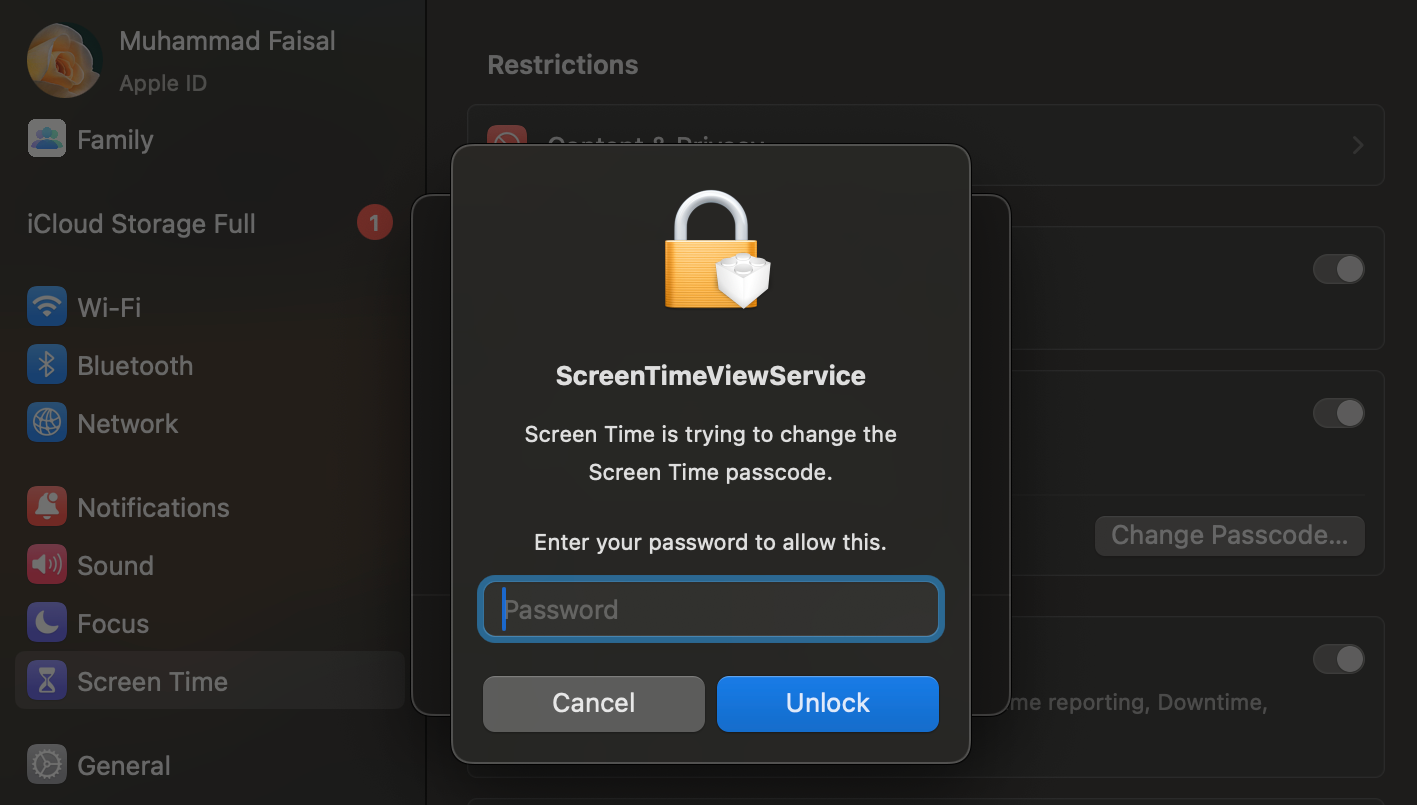วิธีรีเซ็ตรหัสผ่านเวลาหน้าจอของคุณบน iPhone, iPad และ Mac
ลิงค์ด่วน
⭐ วิธีรีเซ็ตรหัสผ่านเวลาหน้าจอบน iPhone หรือ iPad ของคุณ
⭐ วิธีรีเซ็ตรหัสผ่านเวลาหน้าจอบน Mac ของคุณ
⭐วิธีรีเซ็ตรหัสผ่านเวลาหน้าจอสำหรับอุปกรณ์ของบุตรหลาน
ประเด็นที่สำคัญ
หากต้องการเข้าถึงรหัสผ่านเวลาหน้าจอของคุณอีกครั้งโดยใช้ Apple ID คุณจะต้องใช้ข้อมูลรับรองบัญชีของคุณ
เฉพาะบุคคลที่ได้รับอนุญาต ซึ่งถูกกำหนดให้เป็นผู้จัดการครอบครัวโดยเฉพาะเท่านั้นที่ได้รับอนุญาตให้แก้ไขหรือกำหนดค่ารหัสผ่านเวลาหน้าจอใหม่ที่เกี่ยวข้องกับอุปกรณ์อิเล็กทรอนิกส์ของผู้เยาว์
ขออภัย หากคุณเลือกที่จะปิดใช้งาน “แชร์ข้ามอุปกรณ์” ในระหว่างขั้นตอนการตั้งค่าเริ่มต้นสำหรับคุณสมบัตินี้ และไม่ได้ทำตามขั้นตอนการกู้คืนรหัสผ่านเวลาหน้าจอจนเสร็จสิ้น จะไม่มีการขอความช่วยเหลือเพื่อกู้คืนการเข้าถึงบัญชีของคุณบนอุปกรณ์อื่น
หากคุณได้เปิดใช้งานรหัสผ่านเวลาหน้าจอบนอุปกรณ์ Apple ของคุณ รวมถึงอุปกรณ์ที่เป็นของบุตรหลานของคุณ เพื่อจำกัดการเข้าถึงคุณสมบัติและเนื้อหาบางอย่าง แต่ลืมไปในภายหลัง ไม่จำเป็นต้องกังวลเมื่อรีเซ็ตรหัสผ่านเวลาหน้าจอเป็น iPhone, iPad หรือ Mac ค่อนข้างตรงไปตรงมา
วิธีรีเซ็ตรหัสผ่านเวลาหน้าจอบน iPhone หรือ iPad ของคุณ
หากต้องการกำหนดค่ารหัสจำกัดเวลาหน้าจอบน iPhone หรือ iPad ของคุณใหม่ โปรดทำตามขั้นตอนเหล่านี้:
เข้าถึงเมนู"การตั้งค่า"จากนั้นไปที่เมนูย่อยที่มีข้อความ"เวลาหน้าจอ"
หากต้องการเปลี่ยนรหัสผ่านสำหรับเวลาหน้าจอ ให้ทำตามขั้นตอนเหล่านี้:1. เปิดแอปการตั้งค่าบน iPhone หรือ iPad2. เลื่อนลงเพื่อค้นหา"เวลาหน้าจอ"แล้วแตะที่มัน3. ค้นหาส่วน"รหัสผ่านและความปลอดภัย"และแตะ"เปลี่ยนรหัสผ่านเวลาหน้าจอ"4. ป้อนรหัสผ่านหกหลักใหม่เมื่อได้รับแจ้ง5. ทำซ้ำขั้นตอนที่ 4 หากคุณถูกขอให้ทำเช่นนั้น6. ยืนยันว่าได้ตั้งรหัสผ่านใหม่สำเร็จแล้วโดยป้อนอีกครั้ง
⭐ตอนนี้ให้แตะลืมรหัสผ่านใช่ไหม
กรุณากรอกอีเมลที่เกี่ยวข้องกับ Apple ID ของคุณ จากนั้นกด “ดำเนินการต่อ” บนแป้นพิมพ์ของคุณ หรือคลิกปุ่ม “ตกลง” ที่มุมขวาบนของจอแสดงผล
โปรดป้อนรหัสผ่าน Apple ID ของคุณและยืนยันโดยแตะ"ตกลง"ที่มุมขวาบนของหน้าจอ หรือใช้ปุ่ม"เสร็จสิ้น"บนแป้นพิมพ์เพื่อดำเนินการต่อ
เมื่อยืนยันข้อมูลของคุณสำเร็จ คุณจะถูกนำไปยังหน้าจอถัดไปซึ่งคุณจะต้องแก้ไขรหัสผ่านเวลาหน้าจอของคุณ โปรดสร้างรหัสผ่านเวลาหน้าจอใหม่และยืนยันในภายหลังโดยป้อนรหัสผ่านเดียวกันอีกครั้งเพื่อวัตถุประสงค์ในการตรวจสอบ
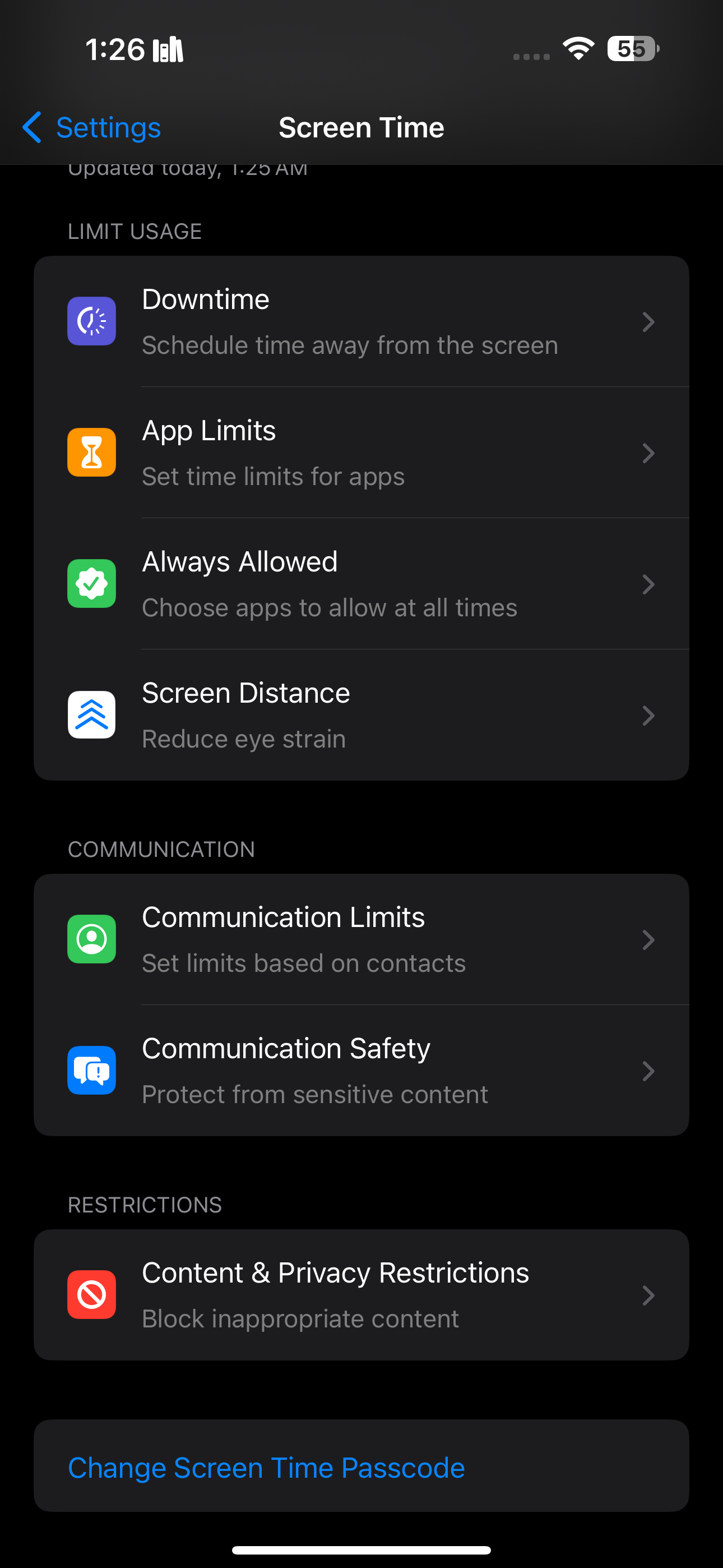
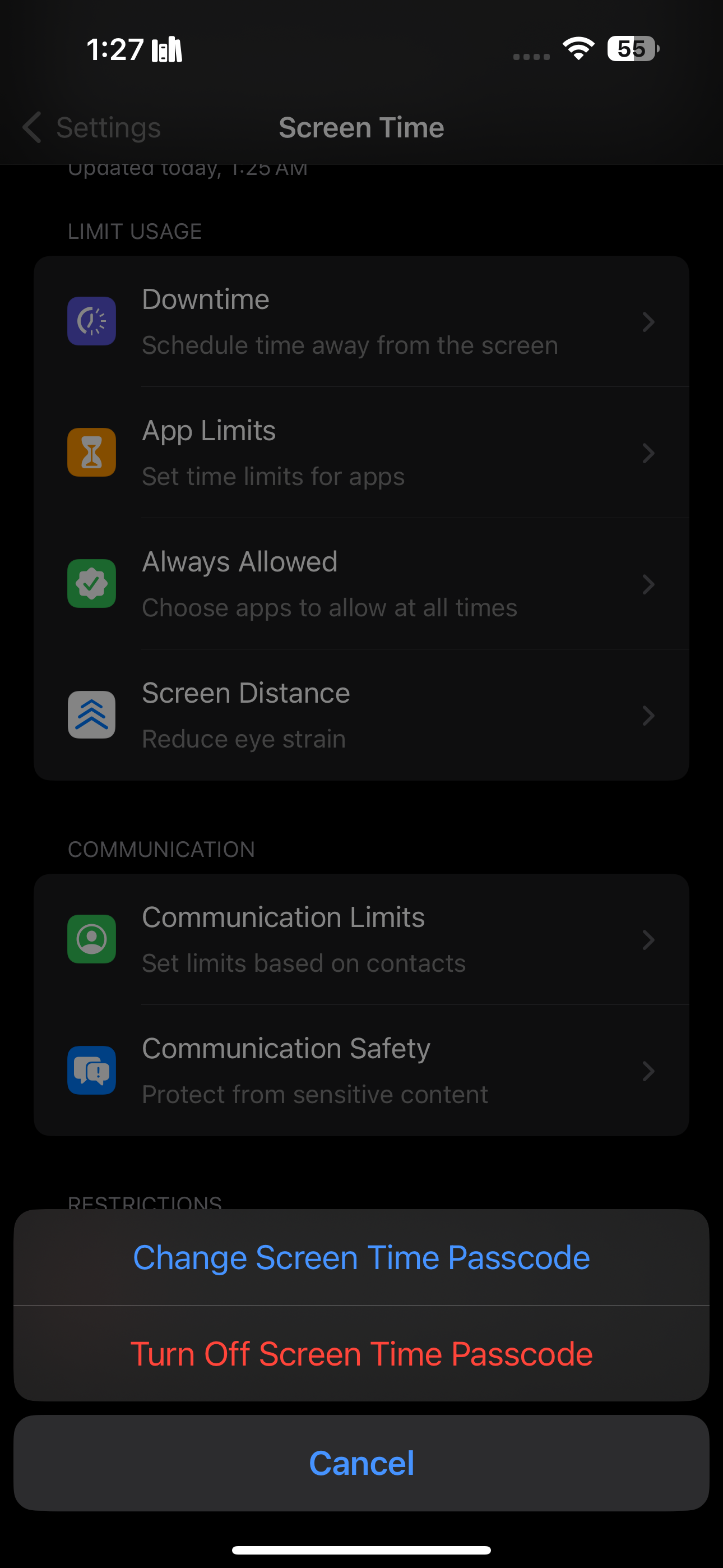
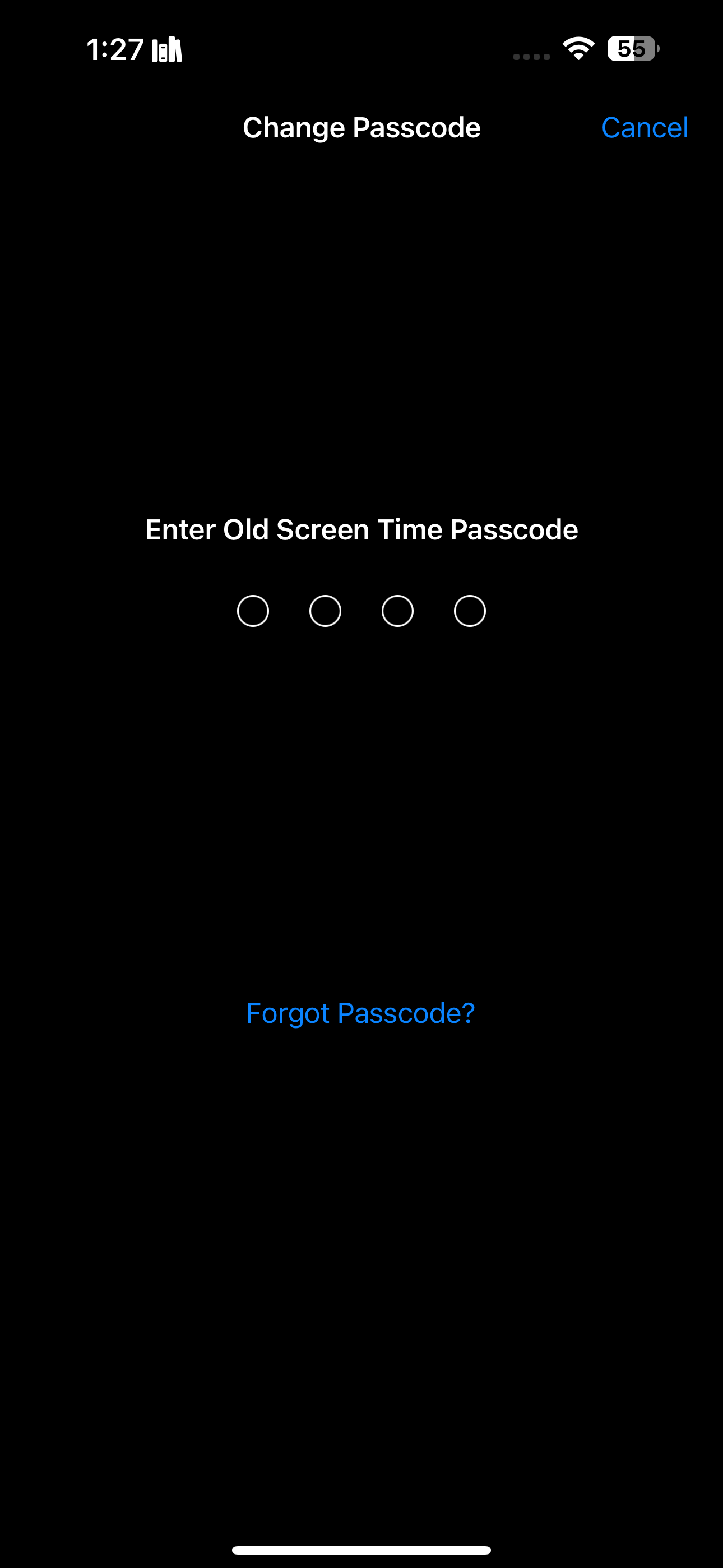
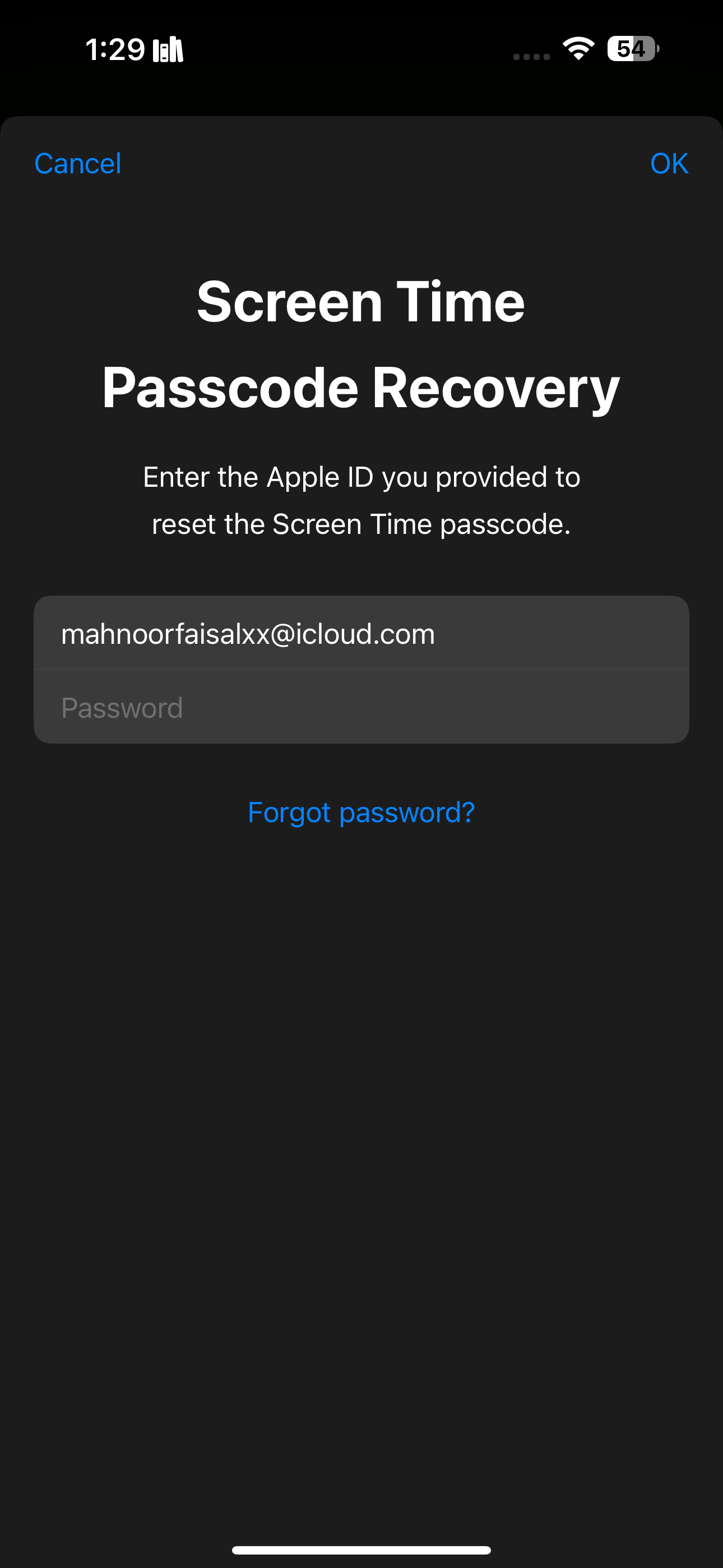
ในกรณีที่บุคคลละเลยที่จะให้ข้อมูล Apple ID ของตนในระหว่างกระบวนการเปิดใช้งานกลไกการกู้คืนรหัสผ่านของเวลาหน้าจอและตัวเลือก"แชร์ข้ามอุปกรณ์"ถูกปิด การเข้าถึงรหัสผ่านอีกครั้งจะไม่สามารถทำได้
วิธีรีเซ็ตรหัสผ่านเวลาหน้าจอบน Mac ของคุณ
หากต้องการกู้คืนรหัสผ่านเวลาหน้าจอสำหรับคอมพิวเตอร์ของคุณ โปรดทำตามขั้นตอนเหล่านี้:
โปรดคลิกที่โลโก้ Apple ที่มุมซ้ายบนของแถบเมนู จากนั้นเลือก"การตั้งค่าระบบ"จากเมนูแบบเลื่อนลงถัดไปที่ปรากฏขึ้น
⭐เลือกเวลาหน้าจอจากแถบด้านข้าง
โปรดเลื่อนหน้าลงและคลิกที่ “เปลี่ยนรหัสผ่าน…” ที่อยู่ด้านล่าง “การตั้งค่าเวลาหน้าจอล็อค”
⭐คลิก ลืมรหัสผ่าน?
โปรดป้อนที่อยู่อีเมล Apple ID ของคุณแล้วคลิกที่ปุ่ม"ถัดไป"หรือกดปุ่ม"Return"เพื่อดำเนินการต่อ
⭐ ป้อนรหัสผ่าน Apple ID ของคุณแล้วคลิกถัดไปหรือกดปุ่ม Return 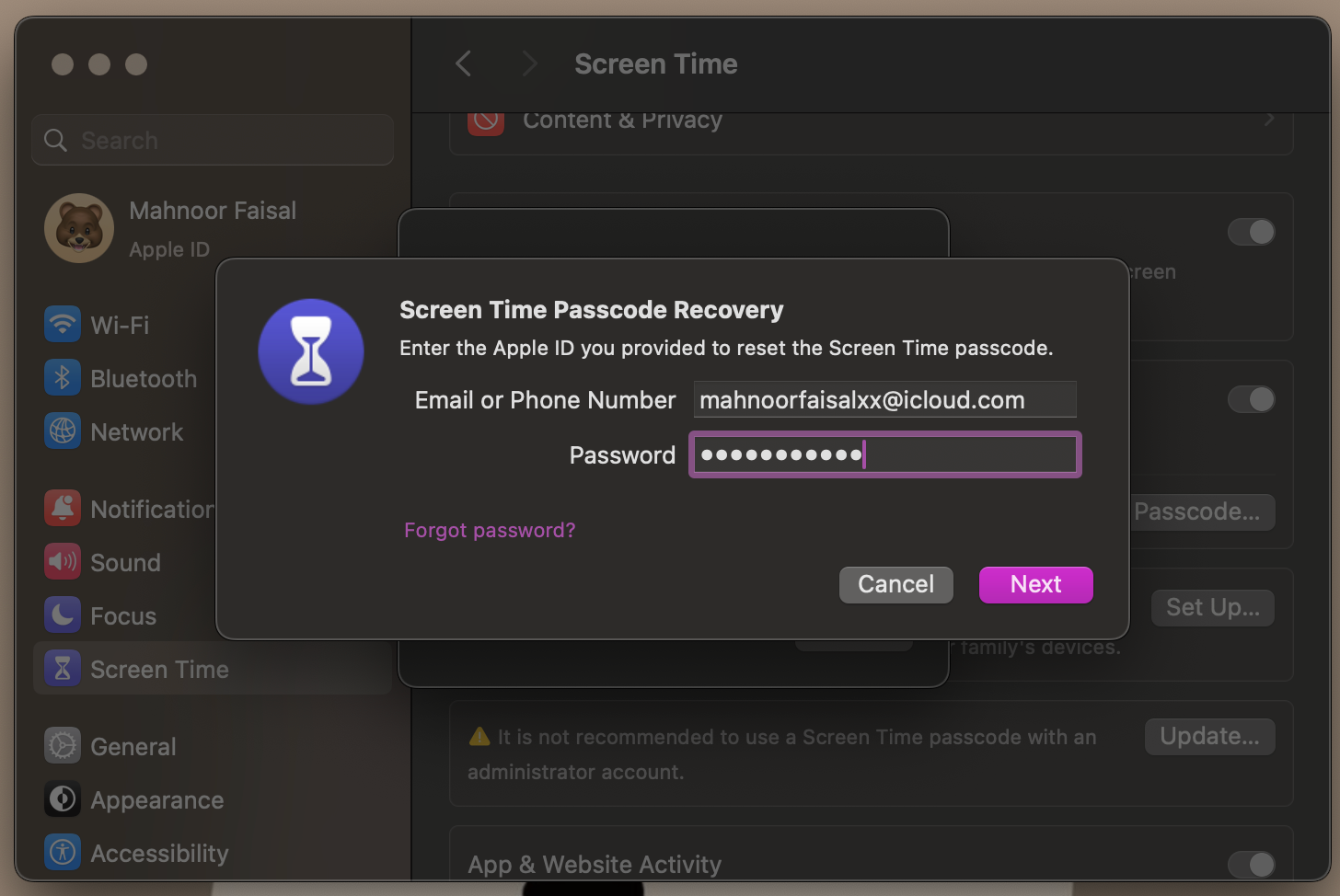
“ในที่สุด หลังจากป้อนรหัสผ่านเวลาหน้าจอใหม่และยืนยันความถูกต้องด้วยการป้อนอีกครั้ง
ขออภัย ตัวเลือกของคุณถูกจำกัดในกรณีนี้ เนื่องจากไม่ได้เลือกการเปิดใช้งาน"แชร์ข้ามอุปกรณ์"ในระหว่างการกำหนดค่าอุปกรณ์เริ่มต้น และไม่ได้ให้รหัสผ่านสำหรับการกู้คืนเวลาหน้าจอในขั้นตอนนั้น
วิธีรีเซ็ตรหัสผ่านเวลาหน้าจอสำหรับอุปกรณ์ของบุตรหลานของคุณ
ด้วยการใช้ประโยชน์จากการควบคุมโดยผู้ปกครองที่ครอบคลุมบน iPhone หรือ iPad ควบคู่ไปกับการใช้คุณสมบัติ Family Sharing ของ Apple เพื่อควบคุมเวลาหน้าจอ จึงเป็นไปได้ที่จะใช้ iPhone หรือ Mac ที่ใช้งานร่วมกันได้เพื่อกำหนดค่ารหัสผ่านเวลาหน้าจอใหม่สำหรับบุตรหลานตามลำดับ อุปกรณ์.
หากต้องการเปลี่ยนรหัสผ่านเวลาหน้าจอสำหรับลูกหลานของคุณ คุณจะต้องรับบทบาทของผู้ประสานงานครอบครัว และเริ่มขั้นตอนที่จำเป็นเพื่ออัพเดทข้อมูลนี้
บน iPhone หรือ iPad
หากต้องการแก้ไขรหัสจำกัดเวลาหน้าจอสำหรับอุปกรณ์ Apple ของผู้เยาว์โดยใช้ iPhone หรือ iPad ได้สำเร็จ โปรดปฏิบัติตามหลักเกณฑ์ที่ให้ไว้ในที่นี้:
กรุณาเข้าถึงแอปพลิเคชันการตั้งค่าบนอุปกรณ์ iOS ของคุณ รวมถึง iPhone หรือ iPad โดยไปที่บริเวณด้านบนสุดของหน้าจอที่แสดงชื่อของคุณ
โปรดเปิดใช้งานคุณสมบัติ"การแบ่งปันครอบครัว"จากนั้นเลือกชื่อลูกของคุณจากตัวเลือกที่มี
โปรดไปที่ตัวเลือก"เวลาหน้าจอ"บนจอแสดงผลถัดไปโดยแตะปุ่ม"เวลาหน้าจอ"
โปรดเปลี่ยนรหัสผ่านเวลาหน้าจอ และยืนยันในภายหลังโดยเลือก"เปลี่ยนเวลาหน้าจอ"จากตัวเลือกที่ให้ไว้
กรุณากรอกรหัสผ่านอุปกรณ์ของคุณ อีกทางหนึ่ง หากคุณใช้ Touch ID หรือ Face ID เพื่อปลดล็อคอุปกรณ์ของคุณ คุณจะมีตัวเลือกในการสแกนลายนิ้วมือหรือคุณสมบัติใบหน้าเพื่อเริ่มขั้นตอนการตรวจสอบสิทธิ์
เมื่อคุณตั้งค่ารหัสผ่านเวลาหน้าจอเรียบร้อยแล้ว โปรดป้อนรหัสที่สร้างขึ้นใหม่สองครั้งเพื่อตรวจสอบความถูกต้อง
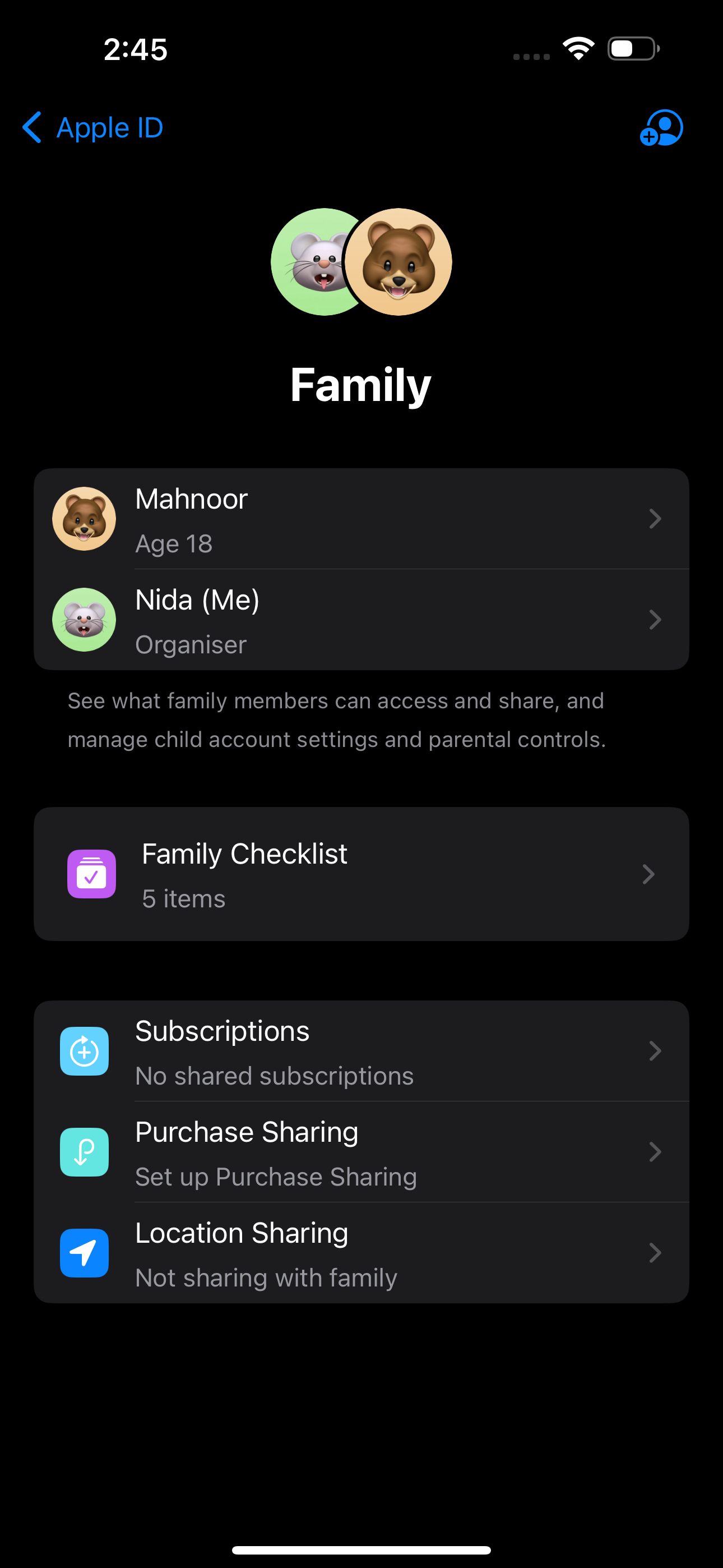
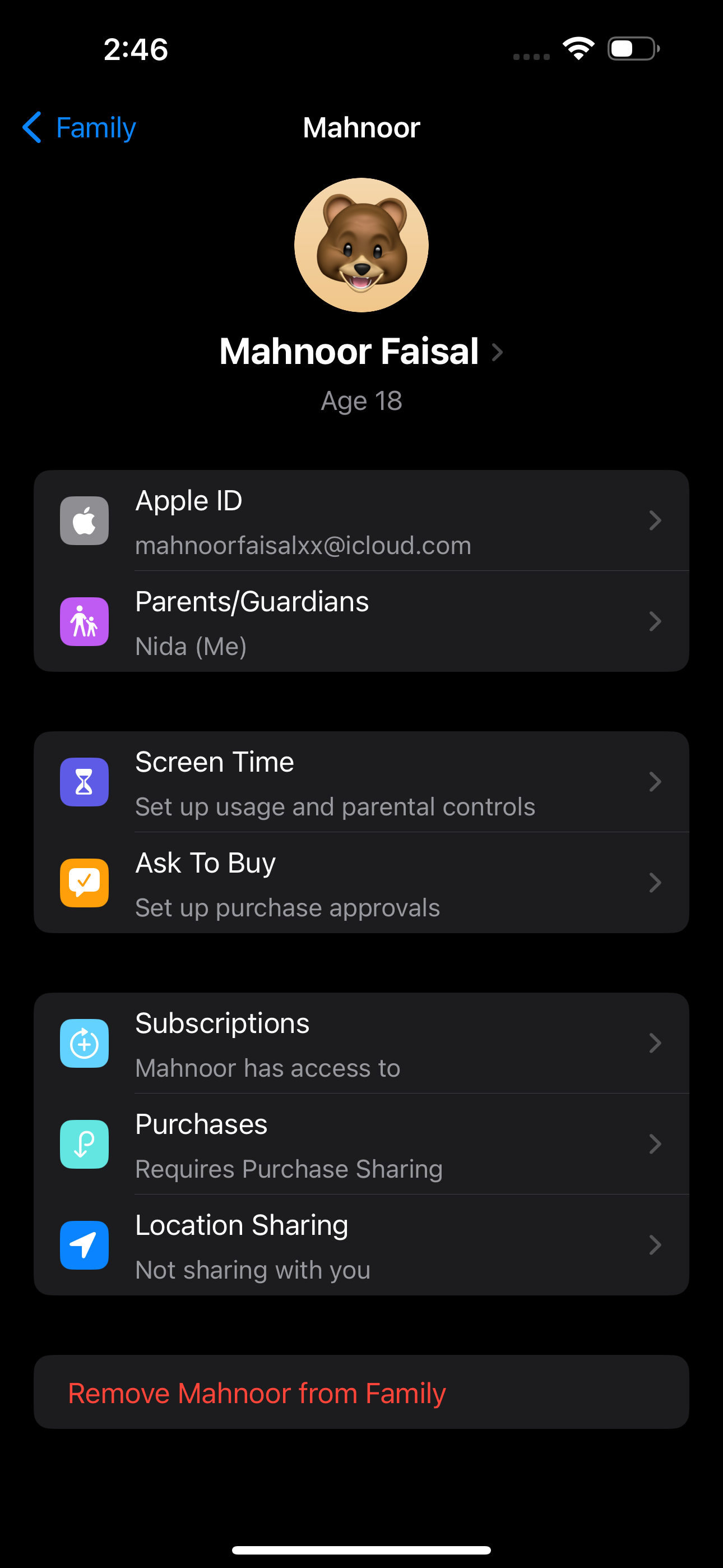
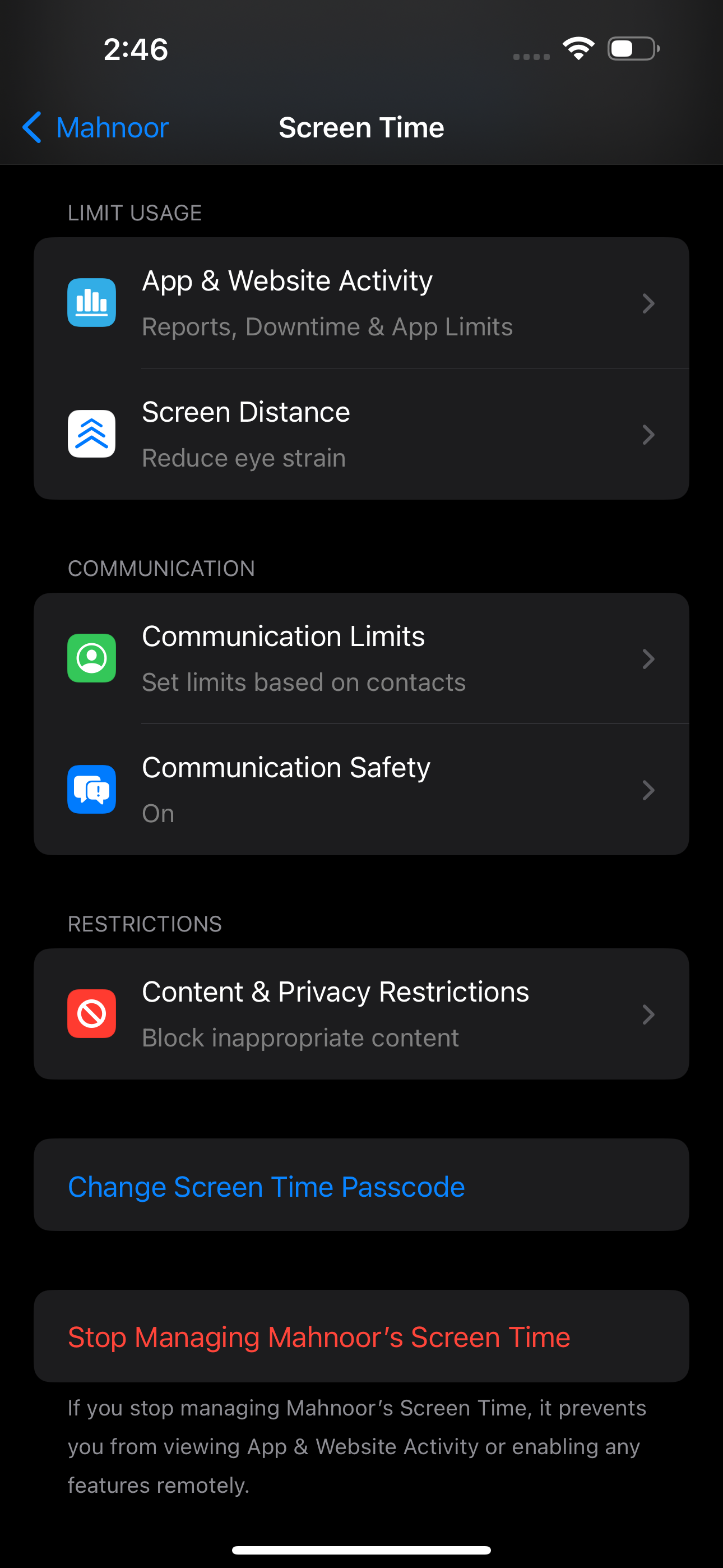
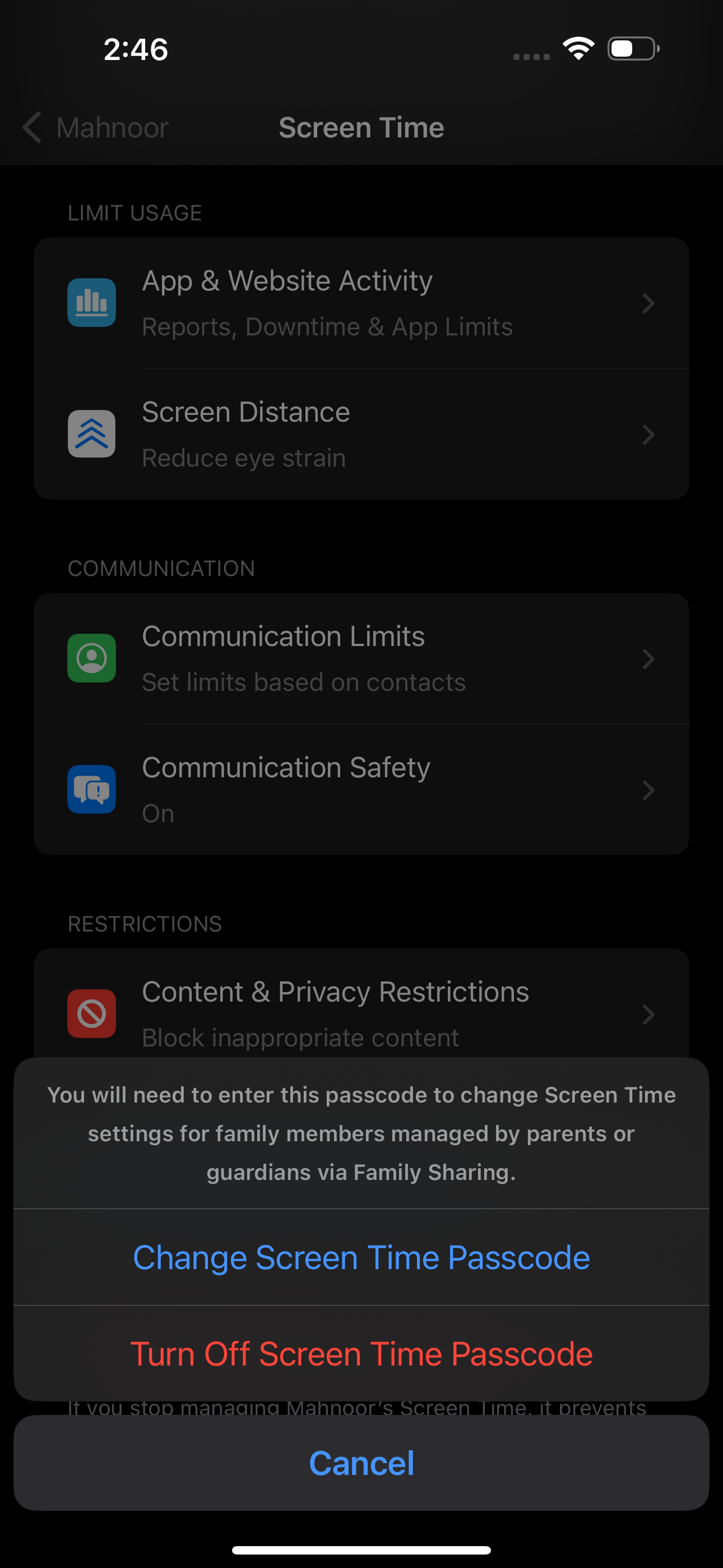
บน Mac
หากต้องการกู้คืนรหัสเวลาหน้าจอสำหรับอุปกรณ์ของบุตรหลานจาก Mac โปรดทำตามขั้นตอนเหล่านี้:
กรุณาคลิกที่สัญลักษณ์แทนแอปเปิ้ล จากนั้นไปที่เมนูการตั้งค่าภายในการกำหนดค่าระบบของคุณ
เข้าถึงตัวเลือก"เวลาหน้าจอ"ที่อยู่ในเมนูด้านซ้ายของแถบด้านข้างของแอปพลิเคชัน
โปรดคลิกที่"ชื่อของคุณ"ที่อยู่ติดกับสมาชิกในครอบครัว จากนั้นเลื่อนลงไปด้านล่างเพื่อเลือกชื่อลูกของคุณจากรายการแบบเลื่อนลงที่แสดงตัวเองเพื่อตอบสนองต่อการกระทำนี้
โปรดเลื่อนลงไปที่หน้านี้และคลิกที่"เปลี่ยนรหัสผ่าน"ที่อยู่ด้านล่าง
⭐ ป้อนรหัสผ่านผู้ดูแลระบบ Mac ของคุณแล้วกดปุ่ม Return หรือคลิกปลดล็อค
โปรดป้อนรหัสผ่านเวลาหน้าจอใหม่และป้อนอีกครั้งเพื่อวัตถุประสงค์ในการตรวจสอบ
แม้ว่างานจะตรงไปตรงมา ในกรณีที่คุณลืมข้อมูลประจำตัวสำหรับบัญชี Apple ของคุณ คุณจะต้องดำเนินการตามขั้นตอนที่ซับซ้อนมากขึ้นที่เกี่ยวข้องกับการกู้คืนรหัสผ่าน Apple ID ของคุณก่อนที่จะดำเนินการกำหนดค่าการตั้งค่า HomePod ใหม่บนอุปกรณ์อื่น
การเปิดใช้งาน “แชร์ข้ามอุปกรณ์” ในการตั้งค่าเวลาหน้าจอของคุณช่วยให้แน่ใจได้ว่าการตั้งค่าเหล่านี้ซิงโครไนซ์กับอุปกรณ์ทั้งหมดที่เชื่อมโยงกับบัญชี iCloud ของคุณได้อย่างราบรื่น ด้วยเหตุนี้ คุณจึงไม่จำเป็นต้องแก้ไขรหัสผ่านเวลาหน้าจอแยกกันสำหรับอุปกรณ์แต่ละเครื่อง เช่น iPhone, iPad และ Mac ของคุณ